როგორ ამობეჭდოთ Chromebook-დან
Miscellanea / / February 18, 2022
Chromebook-ები არის იაფი პორტატული ლეპტოპები, რომლებსაც ყველგან ნახავთ საკლასო ოთახიდან სხდომის დარბაზამდე. ისინი ყველგან გადასატანი ლეპტოპია, მაგრამ თუ დაბეჭდვა გჭირდებათ, ეს არც ისე ადვილია. Mac-ისგან ან კომპიუტერისგან განსხვავებით, თქვენ არ შეგიძლიათ პრინტერის შეერთება და მისი მუშაობა. დასაბეჭდად, თქვენ უნდა გაითვალისწინოთ რამდენიმე ალტერნატივა.
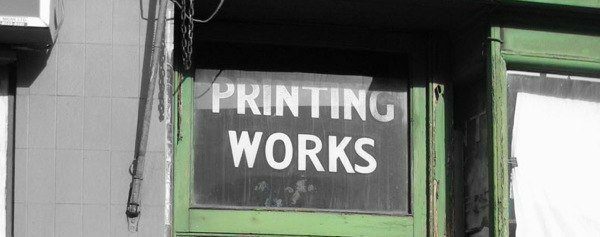
გააზიარეთ პრინტერი Mac-თან ან კომპიუტერთან
თუ უკვე გაქვთ პრინტერი თქვენი Mac-ისთვის ან კომპიუტერისთვის, შეგიძლიათ დაუკავშიროთ თქვენი Google ანგარიში ამ პრინტერს. პირველ რიგში, თქვენ უნდა დააინსტალიროთ Chrome კომპიუტერზე, რომელიც უკვე იბეჭდება ამ პრინტერზე. არ ინერვიულოთ, Chrome არ საჭიროებს გაშვებას პრინტერის გასაზიარებლად თქვენი Chromebook-ით.
Chrome-ის დაყენების შემდეგ შედით თქვენს Google ანგარიშში. ჩვეულებრივ, ეს არის მხოლოდ Gmail, მაგრამ თუ თქვენ გაქვთ დომენი, რომელსაც ადმინისტრირებს Google, შედით ამ ელფოსტაში. მას შემდეგ რაც სისტემაში შეხვალთ, ზედა მარჯვენა კუთხეში უნდა ნახოთ ღილაკი თქვენი სახელით.
არ მოგწონთ სახელის ღილაკი? აქ არის რამოდენიმე რჩევა როგორ ამოიღოთ იგი.
თქვენი სახელის ქვეშ არის მენიუს ჰამბურგერის ხატულა. დააჭირეთ ამ მენიუს და აირჩიეთ პარამეტრები. გადაახვიეთ ცოტა ქვემოთ და ნახავთ გაფართოებული პარამეტრების ჩვენება… აირჩიეთ ეს ვარიანტი.
გადაახვიეთ ქვემოთ და ნახავთ Google Cloud Print და Მართვა ღილაკი ამ სათაურის ქვეშ. წადით და დააწკაპუნეთ Მართვა და შემდეგ დაინახავთ Google Print-თან უკვე დაკავშირებულ ნებისმიერ პრინტერს.
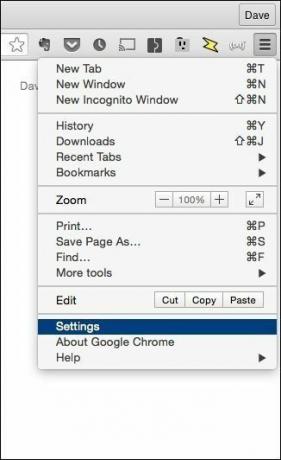
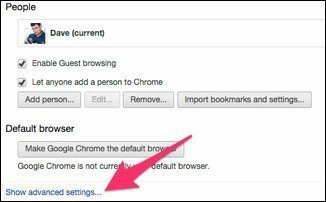
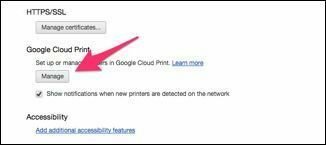
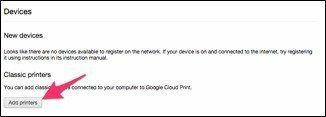
თუ უკვე ჩამოთვლილია პრინტერი, რომლის დაბეჭდვაც გსურთ Chromebook-იდან, თქვენ დაასრულეთ დაყენება. წინააღმდეგ შემთხვევაში, აირჩიეთ პრინტერების დამატება. Chrome ჩამოთვლის ყველა პრინტერს, რომლებზეც თქვენი Mac ან PC ბეჭდავს და დაამატებს მათ ნაგულისხმევად. ამოიღეთ გამშვები ნიშნები იმ პრინტერებიდან, რომლებთანაც არ გსურთ დაკავშირება Google Cloud Print.
მე გირჩევთ, დაამატოთ მხოლოდ პრინტერები, რომლებსაც სავარაუდოდ გამოიყენებთ თქვენი Chromebook-დან და ამოიღოთ ჩეკი ავტომატური რეგისტრაცია ახალი პრინტერები, რომლებსაც ვუკავშირდები. ძალიან ბევრმა პრინტერმა დამაბნია, ამიტომ ვცდილობ ჩამოვთვალო მინიმუმი.
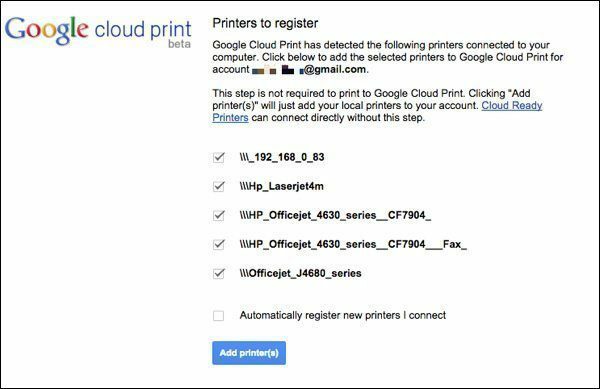
როგორც ეკრანზე წერია, ეს არის ბეტა და არ არის სრულად სანდო. ზოგჯერ შეიძლება დაგჭირდეთ პრინტერის გამორთვა და ჩართვა. რამდენჯერმე მომიწია პრინტერის ამოღება Google Cloud Print-დან და ხელახლა დამატება.
ბონუს ფუნქცია: Google Cloud Print-ის კონფიგურაციის შემდეგ, შეგიძლიათ დაბეჭდოთ ნებისმიერი მოწყობილობიდან, რომელიც მუშაობს Chrome-ზე. Chrome, როგორც Android-ისთვის, ასევე iOS-ისთვის, მხარს უჭერს Google Cloud Print-ს.
ჩართეთ Google Cloud Print თქვენს პრინტერზე (ან შეიძინეთ ის, რომელსაც აქვს)
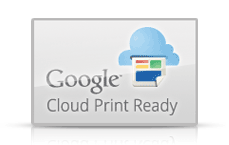
ბოლო რამდენიმე წლის განმავლობაში შექმნილ ქსელურ პრინტერებს აქვთ ჩაშენებული Cloud Print შესაძლებლობები. Google-ს აქვს სრული სია Cloud Ready პრინტერები. თითოეული პრინტერის დაყენება განსხვავებული იქნება, ამიტომ მიჰყევით ბმულებს თქვენი პრინტერის თქვენი Google ანგარიშისთვის კონფიგურაციისთვის. ზოგიერთ პრინტერს შეიძლება დასჭირდეს პროგრამული უზრუნველყოფის განახლება Google Cloud Print-ის ჩასართავად.
Hp ePrint მხარდაჭერა: ბევრ HP პრინტერს აქვს ეს ხელმისაწვდომი, ასე რომ შეამოწმეთ ჩვენი კონფიგურაციის სახელმძღვანელო.
თუ თქვენს პრინტერს არ აქვს Google Cloud Print-ის მხარდაჭერა, შეიძლება დადგა ახლის ყიდვის დრო. თუ Google-ის სიას შეამოწმებთ საცალო ფასების მიხედვით, ნახავთ ათეულს 100 დოლარზე ნაკლებ ფასად. Google რეგულარულად განაახლებს ამ ჩამონათვალს, მაგრამ ყოველთვის შეამოწმეთ პრინტერის დოკუმენტაცია ყიდვამდე, რათა დარწმუნდეთ, რომ Google Cloud Print მხარდაჭერა არსებობს.
შეიძინეთ ადაპტერი თქვენი პრინტერის (ებ)ის Google Cloud Print-ში გადასაყვანად

თუ თქვენს პრინტერს არ აქვს Google Cloud Print-ის მხარდაჭერა ან თუ გაქვთ უამრავი პრინტერი, განიხილეთ Cloud Printer Adapter-ის ყიდვა. მე გამოვცადე xPrintServer Cloud Print Edition ($149.95). xPrintServer ავტომატურად ამატებს ქსელზე დაფუძნებულ პრინტერებს და მის USB პორტთან დაკავშირებულ ნებისმიერ პრინტერს. ის არ უჭერს მხარს ყველა პრინტერს, ამიტომ შეამოწმეთ თავსებადობის სია.
Lantronix ასევე აწარმოებს xPrintServer Office რომელიც ამატებს AirPrint-ს iOS-ისთვის და Google Cloud Print-ს თქვენს არსებულ პრინტერზე. თუ თქვენ უბრალოდ აკავშირებთ ძირითად იაფ მელნის პრინტერს, მაშინ xPrintServer ალბათ არ ღირს. ეს მოწყობილობები საუკეთესოდ გამოიყენება საოფისე გარემოში ან იმ ადგილებში, სადაც ბევრი მაღალი დონის პრინტერი გაქვთ.
მე ვმოგზაურობ ჩემი xPrintServer-ით, რადგან ის საშუალებას მაძლევს დავბეჭდო თითქმის ნებისმიერ პრინტერზე ჩემი Chromebook-დან. ეს მოსახერხებელია, თუ მე ვმოგზაურობ და მჭირდება ჩასხდომის ბარათის დაბეჭდვა. თუ შევძლებ ქსელში შესვლას, შემიძლია დავბეჭდო ნებისმიერ ქსელურ პრინტერზე.
დაბეჭდეთ დოკუმენტი PDF-ში
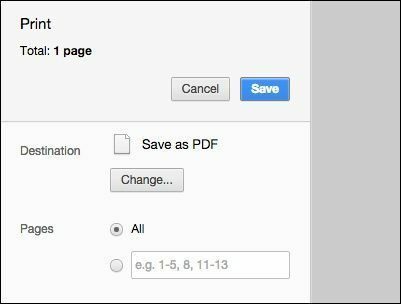
თუ წინასწარ არ დააკონფიგურირეთ თქვენი პრინტერი დასაბეჭდად, Chromebook-ს ყოველთვის შეუძლია დაბეჭდეთ PDF ფაილში. ზოგიერთ პრინტერს შეიძლება არ ჰქონდეს Google Cloud Print-ის მხარდაჭერა, მაგრამ მათ შეიძლება მხარი დაუჭირონ ფაილის პირდაპირ მათ ელფოსტით გაგზავნას. თუ თქვენს პრინტერს არ აქვს ეს ვარიანტი, თქვენ მაინც გექნებათ დოკუმენტი, რომლის დასაბეჭდად შეგიძლიათ სხვას გაუგზავნოთ წერილი.
საოფისე მასალების ბევრი მაღაზია და ასლის მაღაზია იღებს pdf ფაილებს დასაბეჭდად და იხდის მცირე საფასურს. თუ ახლოს არის ფაქსი, შეგიძლიათ გამოიყენოთ გამარჯობა ფაქსი გაგზავნეთ pdf და დაბეჭდეთ იგი ფაქსის აპარატზე. ფაქსის აპარატებს ხშირად არ აქვთ საუკეთესო ბეჭდვის ხარისხი, მაგრამ ის მუშაობს ძალიან სწრაფად. ეს გავაკეთე ცოტა ხნის წინ სასტუმროს ნომრიდან ჩასხდომის ბარათის დასაბეჭდად.
მიუხედავად იმისა, რომ მე არ მიცდია ეს, სხვებმა განაცხადეს წარმატება, pdf-ის Dropbox-ში შენახვით და საქაღალდიდან ავტომატური ბეჭდვის ჩართვით. ეს მეთოდი აღწერილია Labnol-ში.
დაბეჭდე, სკოტი!
მხოლოდ იმიტომ, რომ Chromebook-ს არ აქვს პრინტერის მიერთების მხარდაჭერა, ეს არ ნიშნავს იმას, რომ თქვენ არ შეგიძლიათ მისგან დაბეჭდვა. იდეალურ შემთხვევაში, თქვენ წინასწარ დააკონფიგურირებთ ბეჭდვას, მაგრამ მაშინაც კი, თუ არ გაქვთ წვდომა Google Cloud Print-ის ინსტალაციაზე, თქვენ გაქვთ რამდენიმე სხვა ვარიანტი.
ბოლოს განახლდა 2022 წლის 10 თებერვალს
ზემოთ მოყვანილი სტატია შეიძლება შეიცავდეს შვილობილი ბმულებს, რომლებიც დაგეხმარებათ Guiding Tech-ის მხარდაჭერაში. თუმცა, ეს არ იმოქმედებს ჩვენს სარედაქციო მთლიანობაზე. შინაარსი რჩება მიუკერძოებელი და ავთენტური.

Დაწერილია
მე მაქვს გატაცება, დავეხმარო ხალხს, რომ ტექნოლოგია იმუშაოს. ჩემი ყოველდღიური სამუშაოსთვის, მე ვფლობ კომპიუტერების შეკეთების ბიზნესს ლოურენსში, კანზასში. ჩემი მხარდაჭერის ფონზე დაყრდნობით, მე ფოკუსირებული ვარ პრაქტიკულ ტექნოლოგიაზე მომხმარებლის თვალსაზრისით. მე მომწონს ეს ყველაფერი: Android, Chrome OS, iOS, MacOS, Windows და ყველაფერი მათ შორის.



